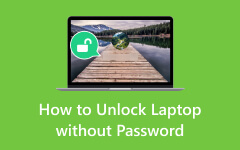HP Mini fabrieksreset zonder wachtwoord? Vind hier de oplossingen
Een HP laptop terugzetten naar de fabrieksinstellingen zonder wachtwoord kan in verschillende situaties nodig zijn. HP, een baanbrekend merk in de computerwereld, heeft een rijke geschiedenis in het leveren van innovatieve laptops aan gebruikers. Dus als u uw wachtwoord bent vergeten, een tweedehands HP-laptop met een onbekend wachtwoord hebt aangeschaft of alle gegevens wilt wissen en opnieuw wilt beginnen, kan de fabrieksresetoptie voor een schone lei zorgen. Dit proces herstelt uw HP laptop in de oorspronkelijke staat en verwijdert alle persoonlijke gegevens en instellingen. Het is essentieel om deze taak voorzichtig te benaderen, omdat dit kan leiden tot gegevensverlies. In de toekomst zullen we de stappen en strategieën verkennen hoe u een HP-laptop kunt resetten naar de fabrieksinstellingen zonder wachtwoord. Deze technieken kunnen u helpen de controle terug te krijgen en de prestaties van uw laptop te optimaliseren.

- Deel 1. Hoe u een HP laptop kunt resetten naar de fabrieksinstellingen met wachtwoord
- Deel 2. Fabrieksreset HP laptop zonder wachtwoord - standaardmanier
- Deel 3. Wachtwoord opnieuw instellen en fabrieksinstellingen herstellen HP laptop - geavanceerde manier
- Deel 4. Veelgestelde vragen over het terugzetten van de fabrieksinstellingen van HP laptops
Deel 1. Hoe u een HP laptop kunt resetten naar de fabrieksinstellingen met wachtwoord
Het resetten van HP laptops naar de fabrieksinstellingen is om verschillende redenen handig. Het omvat bijvoorbeeld het oplossen van prestatieproblemen of het gereedmaken van uw apparaat voor verkoop. Dit kan zelfs worden gedaan als u het wachtwoord van de laptop hebt. Deze methode biedt een beknopte handleiding voor het uitvoeren van een fabrieksreset met een wachtwoord. Volg deze eenvoudige stappen om uw HP laptop naar de oorspronkelijke configuratie te herstellen en tegelijkertijd uw gegevens veilig te houden. Door dit te doen, kunt u dit ook gemakkelijk doen wijzig de gebruikersaccountnaam in Windows 10 stuurt.
Stap 1Maak eerst een back-up van uw gegevens, vooral de belangrijke bestanden. Eenmaal klaar, open Windows-instellingen van het Start menu.
Stap 2Ga vervolgens naar Update en beveiliging en klik op Herstel. Selecteer vervolgens Reset deze pc en Verwijder alles. Kies voor snelle of grondige gegevensverwijdering.
Stap 3Bevestig de reset en start het proces. Uw HP laptop wordt opnieuw opgestart en gereset. Volg ten slotte de instructies op het scherm om de installatie te voltooien.
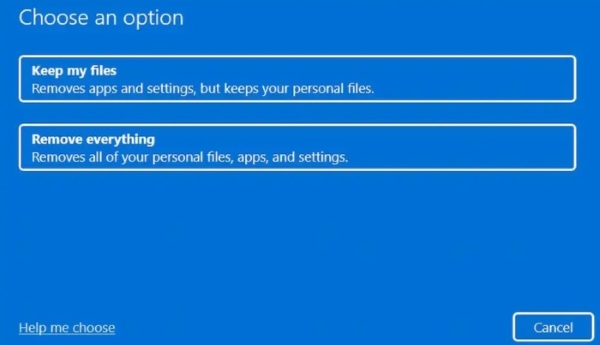
Deel 2. Fabrieksreset HP laptop zonder wachtwoord - standaardmanier
Het uitvoeren hoe Windows 7 terug te zetten naar de fabrieksinstellingen op een HP laptop zonder wachtwoord is het gebruik van HP Recovery Manager mogelijk. Houd er rekening mee dat deze methode alle gegevens op uw computer volledig zal wissen, inclusief persoonlijke bestanden en geïnstalleerde programma's. Zorg ervoor dat u een back-up hebt gemaakt van alle belangrijke gegevens voordat u doorgaat. Houd er ook rekening mee dat de specifieke stappen en opties enigszins kunnen variëren, afhankelijk van uw HP laptopmodel en de geïnstalleerde versie van HP Recovery Manager. Hier ziet u hoe u het kunt doen:
Stap 1Begin met typen in het zoekvak van Windows 10 Recovery Manager en selecteer vervolgens HP Recovery Manager uit de zoekresultaten. Als er een dialoogvenster voor Gebruikersaccountbeheer verschijnt, klikt u op Ja bevestigen.
Stap 2kies Windows Recovery Environment uit het linkerdeelvenster Help sectie wanneer HP Recovery Manager wordt geopend. Deze actie zorgt ervoor dat het systeem opnieuw wordt opgestart in de Windows Recovery Environment. Druk daarna op de Kies een optie scherm, klik op ProblemenEn Select Systeemherstel.
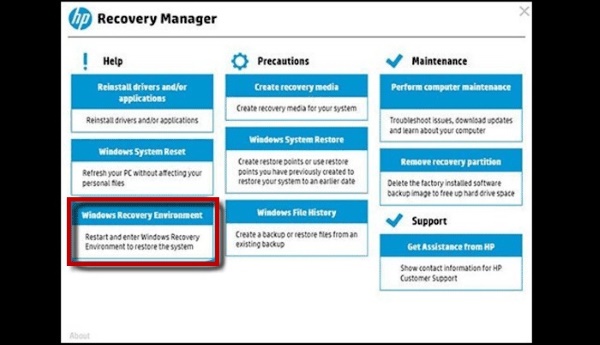
Stap 3Kies dan Herstel zonder je bestanden veilig te stellen en klik op Volgende. Wacht terwijl Recovery Manager zich voorbereidt op systeemherstel. Volg een willekeurige opdracht op het scherm om de fabrieksreset van de HP laptop te voltooien. Houd er rekening mee dat de laptop tijdens dit proces meerdere keren opnieuw kan opstarten.
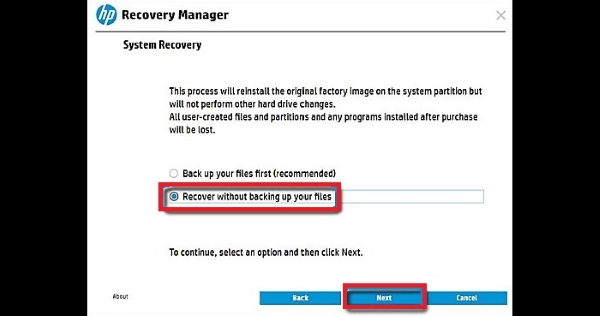
Deel 3. Wachtwoord opnieuw instellen en fabrieksinstellingen herstellen HP laptop - geavanceerde manier
Als de bovenstaande oplossingen ingewikkeld zijn voor uw vaardigheidsniveau, kunt u deze gebruiken Tipard Windows Wachtwoord resetten. De tool kan u helpen het wachtwoord van uw HP laptop moeiteloos opnieuw in te stellen als u het per ongeluk niet meer weet. Vervolgens kunt u, nadat u uw apparaat heeft ontgrendeld, onmiddellijk de fabrieksinstellingen herstellen. Bovendien kan de tool het wachtwoord van de laptop opnieuw instellen via een apparaat voor het opnieuw instellen van het wachtwoord, zoals een cd, dvd of flashstation. De software verbrandt de sleutel van de apparaten om u te helpen een vergrendelde HP-laptop opnieuw in te stellen.
Bovendien kunt u behalve HP ook andere laptops resetten. Dat omvat Asus, Lenovo, Sony, MSI, Acer en anderen. Bekijk meer van de belangrijkste functies van de tool en een HP-laptop die de fabrieksinstellingen terugzet zonder wachtwoordgids.
Belangrijkste kenmerken
- • De software biedt drie veelzijdige edities, waaronder Standard, Platinum en Ultimate, die aan al uw wachtwoordgerelateerde behoeften voldoen.
- • Je reset moeiteloos de lokale beheerder van de HP laptop met de mogelijkheid om een nieuw account aan te maken.
- • De tool heeft een overzichtelijke en duidelijke interface die gemakkelijk te gebruiken is. Dit is handig voor gebruikers die meer vaardig moeten zijn in het gebruik van computerapps.
Stap 1Download de HP Password Reset-app
Navigeer naar de Gratis download pictogram hieronder en tik erop totdat het software-installatieprogramma is opgeslagen op een computer die geen wachtwoord heeft. Bekijk na een tijdje de handleiding in het opdrachtvenster en volg deze om de software volledig te behouden. Als u klaar bent, opent u de app voor het opnieuw instellen van het wachtwoord.
Stap 2Configureer de Reset-schijf
Sluit vervolgens een cd/dvd- of USB-station aan als station voor het opnieuw instellen van uw wachtwoord op de toegankelijke computer. Selecteer vervolgens het branden CD / DVD or USB vanuit de hoofdinterface van de app om de resetschijf te branden. Wacht een paar seconden totdat het voltooid is.
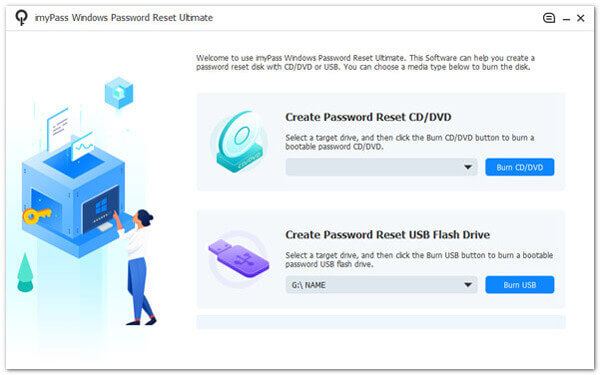
Stap 3sd
Verwijder de schijf uit de toegankelijke computer en sluit deze aan op de vergrendelde HP-laptop. Verplaats naar de Windows Preinstallation Environment en volg de aanwijzingen op het scherm. Bepaal daarna de schijf die wordt gebruikt in de Opstart menu.

Stap 4Reset de HP laptop zonder wachtwoord
Zodra de bovenstaande stappen zijn voltooid, zoekt u het Windows-account van uw voorkeur om het wachtwoord opnieuw in te stellen. Zorg ervoor dat u op de OK knop om uw keuzes toe te passen. Klik ten slotte Reset Password om het proces te starten. Vergeet niet om uw laptop tijdens het proces niet uit te zetten.
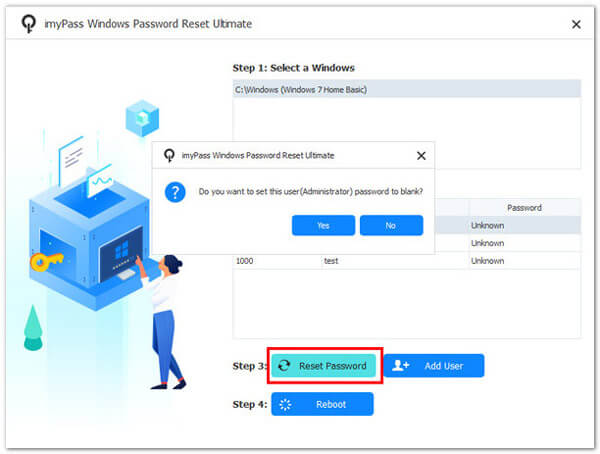
Stap 5Fabrieksreset van de HP-laptop
Nadat u uw HP laptop heeft ontgrendeld, kunt u nu een fabrieksreset uitvoeren. U kunt het apparaat resetten met behulp van de standaardresetinstellingen van het apparaat. Vergeet ten slotte niet om een back-up van uw bestanden te maken voordat u de fabrieksinstellingen volledig herstelt.
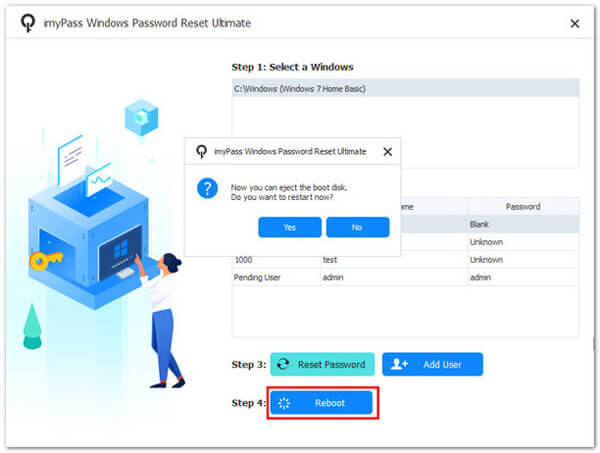
Deel 4. Veelgestelde vragen over het terugzetten van de fabrieksinstellingen van HP laptops
Wat is een fabrieksreset op een HP-laptop?
Een fabrieksreset, ook wel fabrieksherstel of reset naar fabrieksinstellingen genoemd, is een proces waarbij alle gegevens op uw HP-laptop worden gewist en hersteld naar de staat waarin deze zich bevond toen deze de fabriek verliet. Dit kan helpen bij het oplossen van softwareproblemen en het terugbrengen van uw computer naar een schone lei.
Hoe kan ik een fabrieksreset uitvoeren op mijn HP laptop?
Afhankelijk van uw HP laptopmodel kan het proces verschillen, maar meestal gaat het om toegang tot de herstelopties tijdens het opstarten. Mogelijk moet u op specifieke toetsen drukken, de herstelsoftware van HP gebruiken of een ontgrendelingstool gebruiken als u geen toegang krijgt tot uw apparaat. Raadpleeg de gebruikershandleiding van uw laptop of de officiële ondersteuningswebsite van HP voor gedetailleerde instructies.
Zal een fabrieksreset al mijn gegevens en programma's verwijderen?
Bij een fabrieksreset worden uw persoonlijke gegevens, applicaties en instellingen verwijderd. Het is essentieel om een back-up te maken van alle belangrijke bestanden en een lijst te maken van uw geïnstalleerde programma's voordat u doorgaat.
Heb ik herstelmedia nodig voor een fabrieksreset?
Veel HP-laptops hebben ingebouwde herstelpartities die kunnen worden gebruikt voor een fabrieksreset. In de meeste gevallen heb je geen herstelmedia zoals dvd's of USB-stations nodig. Het is echter een goede gewoonte om herstelmedia als back-up te maken als uw herstelpartitie beschadigd is.
Kan ik een fabrieksreset op mijn HP laptop ongedaan maken?
Nadat u de fabrieksinstellingen hebt hersteld, kunnen de gegevens doorgaans niet meer worden hersteld. Het is dus van cruciaal belang dat u dit zeker weet voordat u doorgaat. U kunt uw apps opnieuw installeren en uw bestanden herstellen vanaf een back-up, maar de vorige staat van uw laptop kan niet volledig worden hersteld.
Conclusie
Tot slot, a fabrieksreset HP laptop Windows 7 zonder wachtwoord is een krachtige oplossing om hardnekkige softwareproblemen aan te pakken en het systeem in de oorspronkelijke, onberispelijke staat te herstellen. Het is echter een proces dat met voorzichtigheid moet worden benaderd. Het wist permanent alle persoonlijke gegevens, applicaties en instellingen. Daarom zijn een zorgvuldige back-up en voorbereiding essentieel. Bovendien kunt u deze procedure succesvol doorlopen door de officiële bronnen van HP te raadplegen en modelspecifieke instructies te volgen. Een fabrieksreset zorgt voor een nieuwe start en kan een HP laptop nieuw leven inblazen. Bovendien is het afwegen van de voordelen en het gegevensverlies van cruciaal belang bij het nemen van weloverwogen beslissingen over wanneer en hoe verder te gaan.